Win7系统打开PDF文件出现关联错误怎么办
摘要:Win7系统打开PDF文件出现关联错误怎么办?win7系统每个软件都有对应的打开方式,它们都是相互关联的,如果选择错了,会出现打不开现象。解...
Win7系统打开PDF文件出现关联错误怎么办?win7系统每个软件都有对应的打开方式,它们都是相互关联的,如果选择错了,会出现打不开现象。
解决方法:
1、单击开始菜单—运行,并在运行一栏中输入“regedit”按下回车;
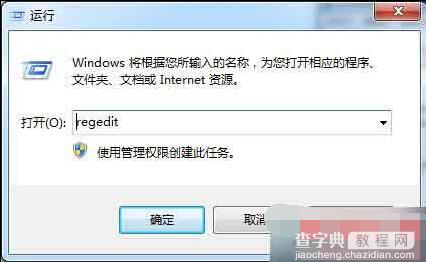 2、进入注册表编辑器,按序点击打开:“HKEY_CURRENT_USERSoftwareMicrosoftWindowsCurrentVersionExplorerFileExts.pdf ;
2、进入注册表编辑器,按序点击打开:“HKEY_CURRENT_USERSoftwareMicrosoftWindowsCurrentVersionExplorerFileExts.pdf ;
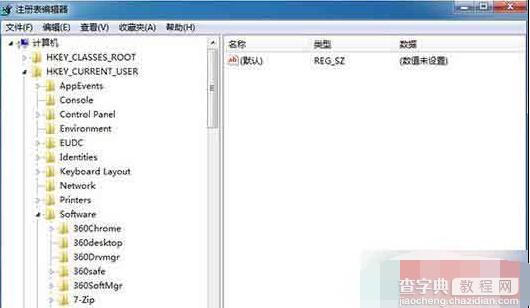 3、把“OpenWithList”注册项下,右侧窗口中除“(默认)”外的注册表键值全部删除,最后还要再删除“UserChoice”注册项即可;
3、把“OpenWithList”注册项下,右侧窗口中除“(默认)”外的注册表键值全部删除,最后还要再删除“UserChoice”注册项即可;
4、通过以上操作删除后关闭注册表编辑器,再双击你需要打开的文件,就可以选择自己需要的打开方式了。
以上就是对Win7系统打开PDF文件出现关联错误的解决方法全部内容的介绍,通过以上方法进行操作,就不会再出现关联错误的情况了,希望可以帮助到有需要的朋友!
【Win7系统打开PDF文件出现关联错误怎么办】相关文章:
★ win7系统下右击计算机管理打不开提示程序未关联怎么解决
